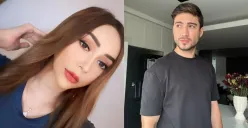POSKOTA.CO.ID- Masih banyak orang yang belum berhasil mengedit foto jadi estetik pakai prompt Gemini AI. Simak informasi selengkapnya dalam artikel ini.
Berbagai macam konsep foto menarik kini bisa langsung dibuat dalam waktu sekejap hanya menggunakan teknologi kecerdasan buatan atau Artificial Intelligence (AI) Google Gemini.
Sejumlah orang berlomba-lomba membuat foto keren pakai AI Gemini untuk koleksi pribadi dan juga diunggah ke akun media sosialnya, seperti Instagram dan TikTok.
Baca Juga: Ubah Foto Biasa Jadi Aesthetic Pegang Bunga ala Studio Pakai Gemini AI
Meskipun cara edit foto pakai Gemini AI cukup mudah, namun pada kenyataannya masih banyak pengguna internet yang gagal membuat foto estetik sesuai keinginannya.
Biasanya kegagalan mengubah foto terjadi karena prompt Gemini AI yang digunakan kurang lengkap atau tidak pas sehingga sistem salah membaca instruksi yang dikirimkan pengguna.
Alhasil, hasil foto yang dibagikan AI berbeda cukup jauh dari apa yang ada dalam bayangan mu.
Baca Juga: 7+ Prompt Gemini AI Edit Foto Cowok Badboy dengan Motor Gede Biar Makin Stylish, Gini Cara Buatnya!
Salah satu kegagalan edit foto AI umumnya terletak pada wajah pengguna yang berubah jadi wajah lainnya dan tidak nampak realistis.
Untuk menyiasatinya, pastikan kamu selalu menambahkan kalimat 'tanpa mengubah wajah saya atau wajah dalam foto' di setiap bagian akhir dari prompt yang kamu buat.
Dengan begitu, wajah mu yang kamu kirim untuk diedit supaya lebih estetik tidak akan diubah oleh sistem AI dan hasilnya tetap realistis.
Baca Juga: Edit Foto Pakai Kebaya Tanpa Ubah Wajah di Gemini AI
Contoh Prompt Gemini AI
Apabila kamu masih belum paham dengan penulisan prompt yang tepat untuk membuat foto keren dan estetik, kamu bisa mencoba beberapa contoh berikut ini.
1. Blur Motion Aesthetic
Edit foto diri sendiri tanpa mengubah wajah saya dengan efek gerakan samar (motion blur) seperti sedang berjalan cepat di jalan kota sore hari, outfit monokrom (kemeja longgar dan celana bahan), pencahayaan golden hour yang lembut, hasilnya dreamy dan sinematik.
2. Sunlight Reflection Glow
Edit foto berikut di dalam ruangan dengan pantulan cahaya matahari lewat jendela, outfit kasual elegan (tank top putih dan celana linen), vibe hangat dan calm, hasil foto lembut dengan efek lens flare alami di pipi dan rambut. Tanpa mengubah wajah saya.
3. Shadow Silhouette Style
Edit foto di atas dalam bentuk siluet dengan cahaya dari belakang (sunset atau lampu jendela), pose berdiri dengan kepala sedikit menunduk, outfit minimalis hitam, suasana tenang dan misterius, hasil dramatis dan aesthetic banget tanpa mengubah wajah saya.
4. Vintage Film Grain Mood
Edit foto saya bergaya film analog dengan tone warm kekuningan dan efek grain halus, outfit retro (jaket kulit atau floral dress), latar café jadul atau jalan tua, hasilnya nostalgic dan artsy tanpa mengubah wajah saya.
5. Mirror Chaos Aesthetic
Edit foto mirror selfie di ruang publik (toilet café atau mall), outfit bold (rok mini, jaket oversized, atau kacamata hitam besar), pencahayaan neon redup, hasil refleksi artistik dan edgy kekinian tanpa mengubah wajah saya.
6. Cinematic Rain Vibe
Edit foto di bawah rintik hujan atau dekat jendela berembun, outfit jaket panjang dan payung transparan, pencahayaan dingin kebiruan, hasil foto sendu tapi classy seperti adegan film tanpa mengubah wajah saya.
7. Minimalist Studio Glow
Edit foto saya di studio modern dengan latar abu-abu muda dan lighting lembut dari satu sisi, outfit netral (beige, ivory, atau grey), ekspresi calm, hasil clean dan profesional tapi tetap elegan estetik. Pastikan wajah saya tidak berubah.
Sebagai catatan, kamu bisa mengkreasikan kembali prompt di atas dengan hasil yang diinginkan, misalnya menambahkan detail ekspresi, suasana, hingga aksesori yang digunakan.
Cara Edit Foto di AI Gemini
Berikut ini langkah-langkah untuk edit foto AI dengan mudah dan cepat pakai Google Gemini untuk mendapatkan hasil realistis
- Buka situs resmi Gemini AI https://gemini.google.com/?hl=id
- Klk tanda (+) dan pilih foto yang ingin diedit
- Klik kolom penulisan untuk mengetik perintah
- Tulis prompt atau perintah yang jelas, spesifik, dan juga terstruktur tentang foto yang diinginkan.
Misal: mengenakan jaket denim dengan motif huruf di bagian kiri dada, pose duduk santai, dsb. - Selanjutnya, klik kirim dan tunggu Gemini memproses perintah menjadi foto
- Hasil foto akan muncul dan bisa langsung diunduh